KontrolPack ile Ağ Üzerinden Bilgisayarları Bağlayın/Kontrol Edin

KontrolPack ile ağınızdaki bilgisayarları kolayca kontrol edin. Farklı işletim sistemlerine sahip bilgisayarları zahmetsizce bağlayın ve yönetin.
XFCE 4 masaüstü ortamı, tüm Linux'ta kullanılacak en özelleştirilebilir ve çok yönlü masaüstü ortamlarından biridir. Yapabildiği kadarını yapabilen bir masaüstü bulmakta zorlanacaksınız.
XFCE 4 masaüstünün en iyi özelliklerinden biri sağlam duvar kağıdı seçenekleridir. Az bir çabayla, durağan bir duvar kağıdına sahip bir ho-hum Linux masaüstünü, otomatik olarak değişen inanılmaz bir duvar kağıtları slayt gösterisine dönüştürebilirsiniz.
Bu kılavuzda, otomatik duvar kağıdı değiştirme ve daha fazlası gibi sunduğu daha gelişmiş duvar kağıdı işlevlerini kullanmak için XFCE 4 masaüstü ortamınızı nasıl yapılandıracağınızı göstereceğiz.
XFCE 4'teki duvar kağıdı ayarları beklediğiniz yerdir. Bunlara erişmek için masaüstündeki tüm açık pencereleri simge durumuna küçülterek başlayın. Oradan, sağ tıklama menüsünü açmak için bir alana sağ tıklayın. Sağ tıklama menüsünün içinde “Masaüstü Ayarları” seçeneğini bulun ve fare ile tıklayın. Bu seçeneği seçerek, XFCE masaüstü ayarları alanını yükleyebilirsiniz.
"Masaüstü Ayarları" penceresinde, duvar kağıdını yapılandırmanıza izin veren bir dizi sağlam seçenek göreceksiniz. Duvar kağıdı ayarlarına, XFCE 4 ayarlar menüsünü açıp “Masaüstü” seçeneğine tıklayarak da erişebilirsiniz.
“Arka Plan” sekmesini bulun ve otomatik olarak seçilmemişse üzerine tıklayın.
Not: XFCE'de yeni misiniz? Duvar kağıdı ayarları alanı hakkında daha fazla bilgi için konuyla ilgili bu makaleye göz atın.
"Arka Plan" alanına girdikten sonra, XFCE 4 masaüstü ortamınızda otomatik duvar kağıdı değiştirmeyi ayarlamak için aşağıdaki adım adım talimatları izleyin.
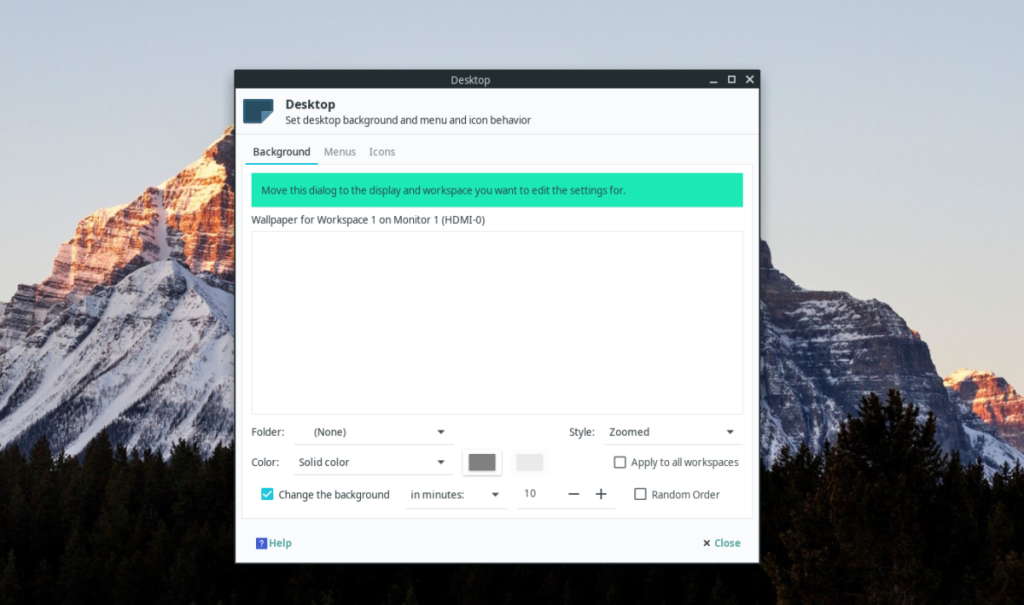
Adım 1: Masaüstünde Linux dosya yöneticisini açın. Ardından, açıldıktan sonra “Resimler” dizininde “duvar kağıtları” adıyla yeni bir klasör oluşturun. Slayt gösterilerini çok daha basit hale getireceği için duvar kağıtlarınız bu klasöre ayrılmalıdır.
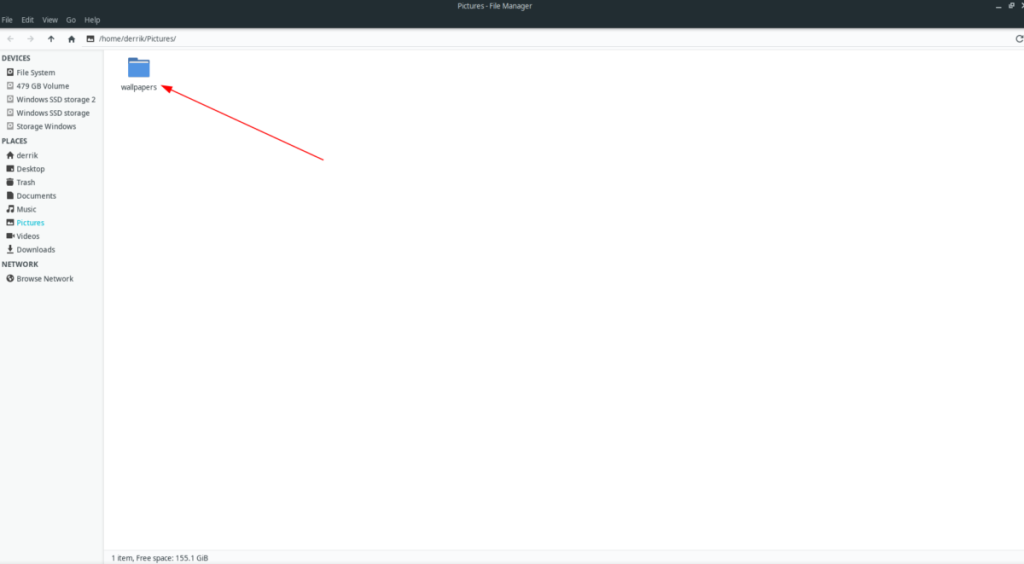
Adım 2: Linux dosya yöneticisini kullanarak istediğiniz kadar duvar kağıdı resmi alın ve bunları yeni oluşturulan “duvar kağıtları” klasörüne yerleştirin.
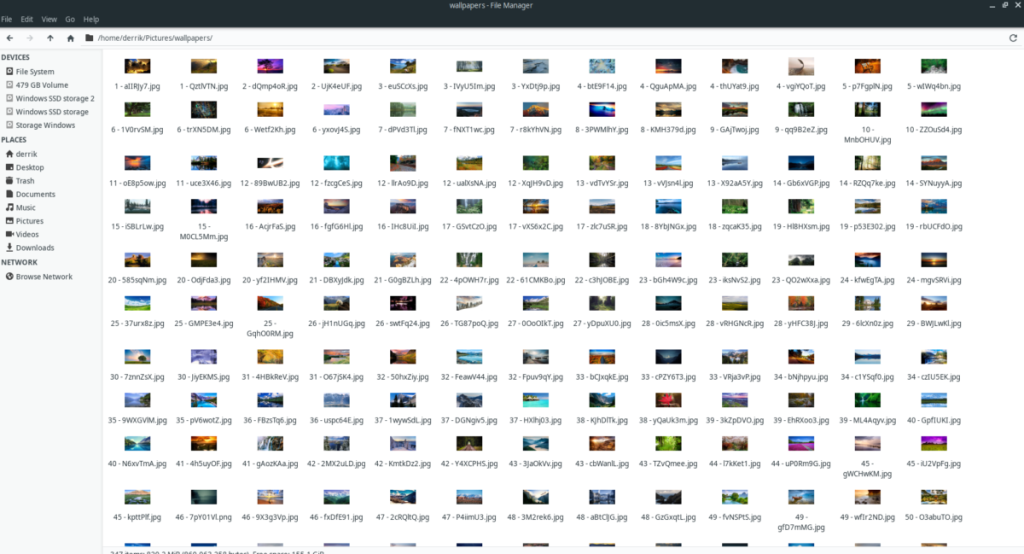
Yüksek kaliteli duvar kağıtları bulmak için yardıma ihtiyacınız varsa, Unsplash.com'a göz atmayı düşünün , çoğu uzman fotoğrafçılar tarafından oluşturulan geniş bir HD duvar kağıtları koleksiyonuna sahiptirler.
Adım 3: Tüm duvar kağıdı dosyaları “Resimler” klasöründeki “duvar kağıtları” dizinine girdikten sonra slayt gösterisi kurulumu başlayabilir. XFCE 4 masaüstü ayarları alanına geri dönmek için “Masaüstü” penceresine tıklayın.
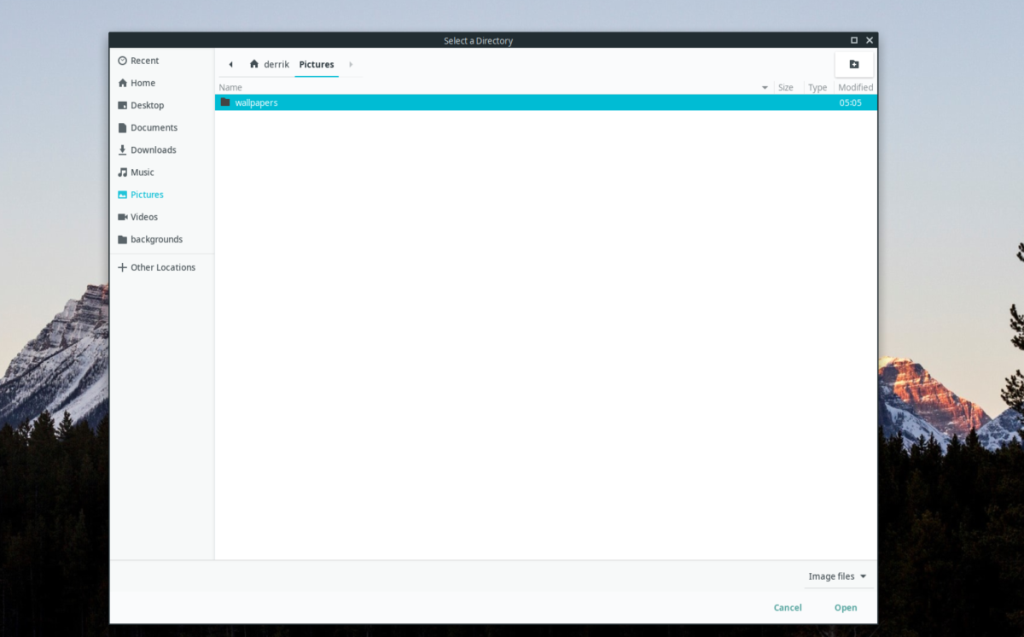
Masaüstü ayarları alanına girdikten sonra “Klasör” menüsünü bulun ve yanındaki aşağı oka tıklayın. Aşağı oka tıkladığınızda, bir menü görünecektir. Menüyü kullanarak “Diğer” düğmesine tıklayın.
Adım 4: “Klasör” menüsünde “Diğer” butonuna tıkladığınızda, bir açık dosya iletişim kutusu görünecektir. Bu iletişim kutusunu kullanarak, daha önce tüm duvar kağıdı dosyalarınızı yerleştirdiğiniz “Resimler” içindeki “duvar kağıtları” klasörünü arayın. Klasörü XFCE 4'e eklemek için “Aç” düğmesine tıklayın, böylece masaüstündeki duvar kağıtları için birincil kaynak olarak kullanabilir.
Adım 5: “Arka planı değiştir” düğmesini bulun ve seçmek için üzerine tıklayın. Bu kutuyu seçerek, XFCE 4'te duvar kağıdının değiştirilmesine izin veren özelliği etkinleştireceksiniz.
Adım 6: "Dakikalar içinde" düğmesini bulun ve tıklayın. Buradan duvar kağıdının nasıl ve ne zaman değişeceğini yapılandırabilirsiniz. En iyi sonuçlar için, duvar kağıdı değişikliklerinde çok daha fazla çeşitlilik sağlayacağından "Rastgele Sıra" kutusunu işaretlediğinizden emin olun.
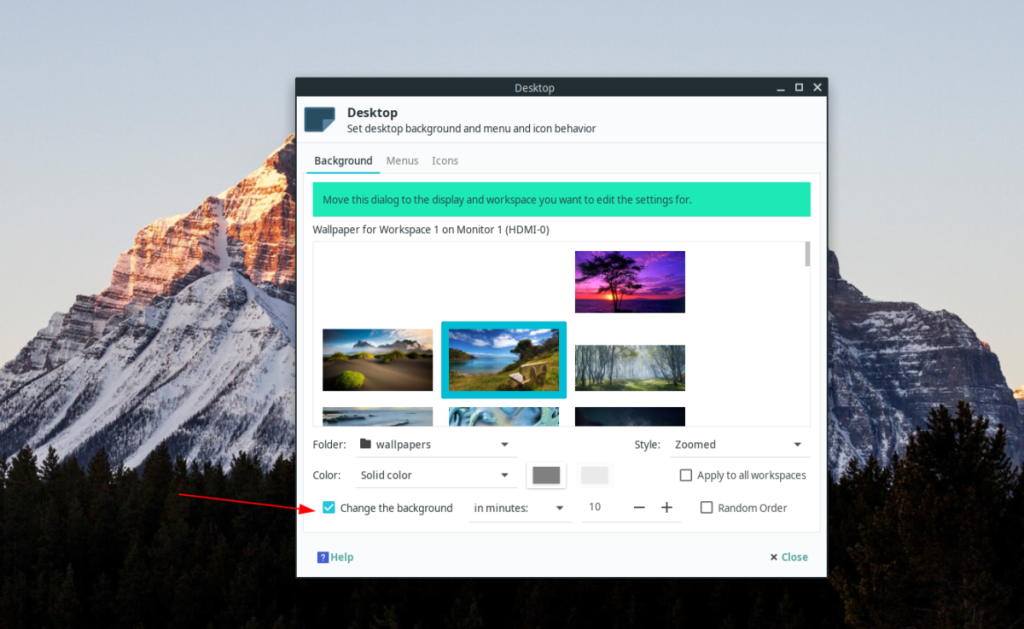
“Arka planı değiştir” alanını ayarladığınızda, sağ alt köşedeki “Kapat”a tıklayın. Ayarlarınız otomatik olarak kaydedilmelidir.
XFCE kullanan herkesin yalnızca bir monitörü yoktur. Bazıları çift monitöre sahiptir ve yine de duvar kağıdının otomatik olarak olmasını ister. Bu bölümde, bunu nasıl yapacağınızı göstereceğiz.
Adım 1: İlk olarak, her iki ekranda da tüm pencereleri simge durumuna küçültün. Sağ tıklama menüsünün erişilebilir olması gerektiğinden, her iki ekranda da herhangi bir pencere olmamalıdır.
Adım 2: Çift monitör kurulumunuzdaki ilk ekrana gidin ve masaüstüne sağ tıklayın. Ardından, “Masaüstü Ayarları” seçeneğini seçin. Bu monitörde “Masaüstü Ayarları”nı seçerek, yalnızca bu ekran için duvar kağıdı ayarlarına erişebileceksiniz.
Adım 3: Bu monitörde otomatik duvar kağıdı değiştirmeyi ayarlamak için bu öğreticinin önceki bölümündeki 1-6 arasındaki adımları izleyin.
Adım 4: Diğer monitöre gidin ve masaüstüne sağ tıklayın. Ardından, yalnızca o ekranın duvar kağıdı ayarlarına erişmek için sağ tıklama menüsünde "Masaüstü Ayarları"nı seçin.
Adım 5: Seçilen ikinci monitörde otomatik duvar kağıdı değiştirmeyi ayarlamak için bu öğreticinin önceki bölümündeki 1-6 arasındaki adımları izleyin.
Her iki monitör de XFCE 4'te otomatik duvar kağıdı değişimi için ayarlandığında, masaüstünüz tüm ekranlardaki duvar kağıtlarını bağımsız olarak değiştirmelidir. Zevk almak!
KontrolPack ile ağınızdaki bilgisayarları kolayca kontrol edin. Farklı işletim sistemlerine sahip bilgisayarları zahmetsizce bağlayın ve yönetin.
Tekrarlanan görevleri otomatik olarak gerçekleştirmek ister misiniz? Bir düğmeye defalarca manuel olarak tıklamak yerine, bir uygulamanın
iDownloade, kullanıcıların BBC'nin iPlayer hizmetinden DRM içermeyen içerikleri indirmelerine olanak tanıyan platformlar arası bir araçtır. Hem .mov formatındaki videoları hem de .mov formatındaki videoları indirebilir.
Outlook 2010'un özelliklerini ayrıntılı olarak ele aldık, ancak Haziran 2010'dan önce yayınlanmayacağı için Thunderbird 3'e bakmanın zamanı geldi.
Herkesin ara sıra bir molaya ihtiyacı vardır. Eğer ilginç bir oyun oynamak istiyorsanız, Flight Gear'ı deneyin. Flight Gear, ücretsiz, çok platformlu ve açık kaynaklı bir oyundur.
MP3 Diags, müzik koleksiyonunuzdaki sorunları gidermek için en iyi araçtır. MP3 dosyalarınızı doğru şekilde etiketleyebilir, eksik albüm kapağı resmi ekleyebilir ve VBR'yi düzeltebilir.
Google Wave gibi, Google Voice da dünya çapında büyük ilgi gördü. Google, iletişim kurma biçimimizi değiştirmeyi amaçlıyor ve
Flickr kullanıcılarının fotoğraflarını yüksek kalitede indirmelerine olanak tanıyan birçok araç var, ancak Flickr Favorilerini indirmenin bir yolu var mı? Son zamanlarda
Örnekleme Nedir? Vikipedi'ye göre, "Bir ses kaydının bir kısmını veya örneğini alıp onu bir enstrüman veya müzik aleti olarak yeniden kullanma eylemidir."
Google Sites, kullanıcıların web sitelerini Google'ın sunucusunda barındırmasına olanak tanıyan bir Google hizmetidir. Ancak bir sorun var: Yedekleme için yerleşik bir seçenek yok.



![FlightGear Uçuş Simülatörünü Ücretsiz İndirin [İyi Eğlenceler] FlightGear Uçuş Simülatörünü Ücretsiz İndirin [İyi Eğlenceler]](https://tips.webtech360.com/resources8/r252/image-7634-0829093738400.jpg)




